【EV录屏软件免费下载】EV录屏激活版 分享链接
软件介绍
EV录屏软件是一款特色的免费电脑屏幕录制软件,方便用户对电脑屏幕的任意位置进行录制,不仅使用免费,而且不含任何的广告,录制的视频没有水印,体积较小,适用于大量的行业。
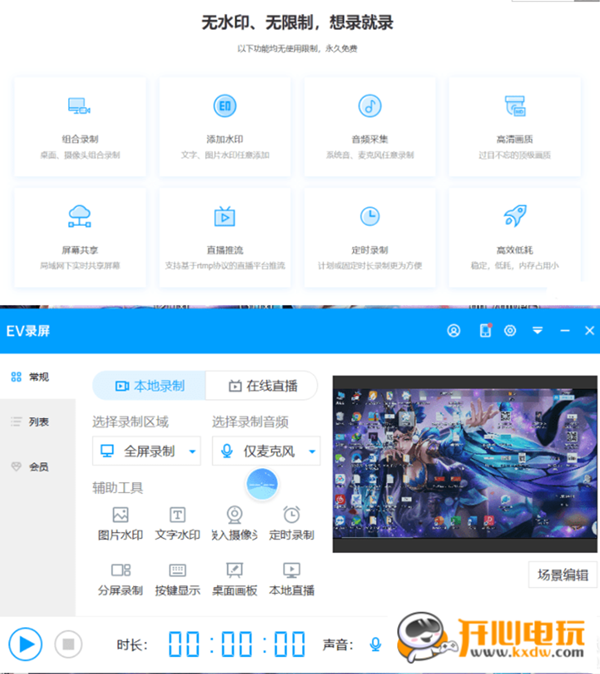
EV录屏软件功能介绍
支持“自定义文字水印”和“自定义图片水印”
支持“录制存盘”和“直播分享”
支持“一键启动流媒体服务器”,让您在会议室或课堂、机房能快速分享桌面,观众只需点击链接或是扫描二维码即可观看!
支持“麦克风”音频录制,
支持“声卡原声”高清录制支持多路摄像头同时录制自带直播助手,实时将观众消息呈现到桌面
EV录屏软件软件特色
组合录制
桌面、摄像头组合录制
添加水印
文字、图片水印任意添加
音频采集
系统音、麦克风任意录制
高清画质
过目不忘的顶级画质
屏幕共享
局域网下实时共享屏幕
直播推流
支持基于rtmp协议的直播平台推流
定时录制
计划或固定时长录制更为方便
高效低耗
稳定,低耗,内存占用小
常见问题
怎么用EV录屏录制游戏视频?
答:游戏不论是在运行体积还是画面精良度上都与一般的视频有所区别,所以这导致游戏录制容易卡顿或干脆无法录制。通过以下两步,有可能能帮助游戏玩家记录精彩瞬间:
步骤 1 准备游戏
启动游戏,如果是全屏模式的游戏,需要在【游戏的系统设置】里面将【全屏模式】调整为【窗口模式】或者【无边框模式】。
步骤 2 选区录制
首先,要【下载EV录屏】,安装并运行。
然后,选择EV录屏的【本地录制】 ,选择【选区录制】并调整录制的画面大小刚好和游戏窗口一致,音频选择【系统声音】或者【麦和系统声音】。
步骤 3 开始录制
点击开始录制,通过快捷键【Ctrl+F2】(默认)可快速结束录制,点击列表即可查看录制视频。
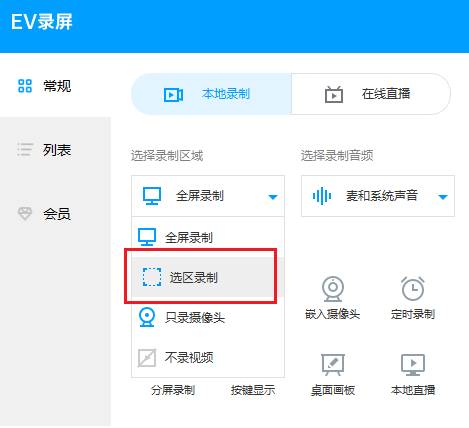
EV录屏
注:游戏由于画面精良,因此在录制时需要适当调整参数
帧率调整到20—30,具体数值根据自己游戏画面的变动设定,帧数越大画面越流畅,对cpu要求也高,录出来视频体积越大。
游戏里选择【无边框模式】,录屏里选择【选区录制】
录制格式里选择avi,避免意外断电等情况引起视频无法观看
如何定时录制?
定时录制属于免费功能,分为计划录制和固定时长录制两种。
定时录制:自定义设置好开始与结束录制的时间,让软件最小化,电脑别关机,则到开始时间EV录屏会自动录制桌面上出现的内容。
固定时长:设定好每个视频的时长,需要自己手动开始录制,无需担心录制超过时间,等到了设定的时间软件就会自己结束录制。
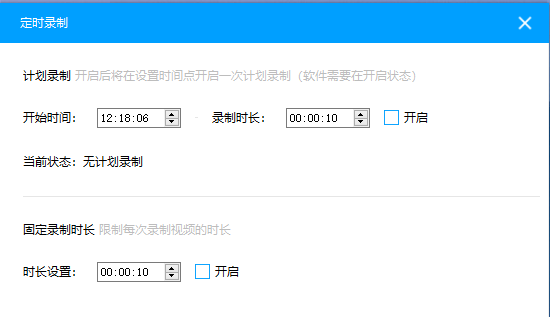
如上图所示,假如您的孩子在晚上8点开始进行网课学习,学习时长为45分钟以上两种方式均可使用:
1)采用计划录制:将开始时间设置为8点,将录制时长设为45分钟,将软件开启最小化到任务栏;
2)固定录制时长:将时长设置为45分钟,到8点的时候手动开始录制,则到8点45的时候软件自动结束录制。
下载仅供下载体验和测试学习,不得商用和正当使用。
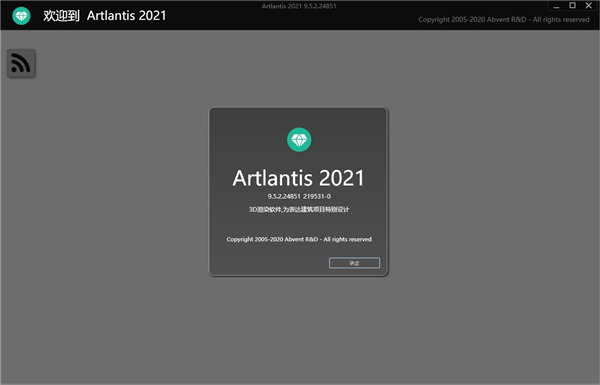
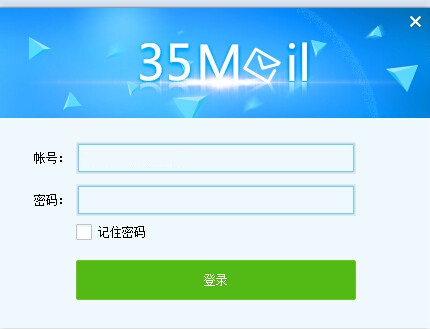
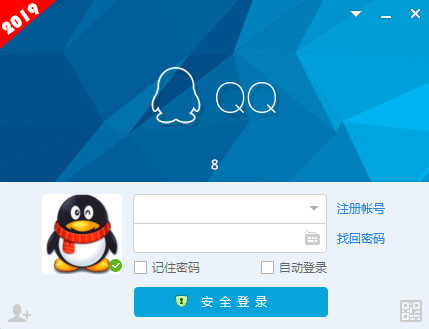
发表评论